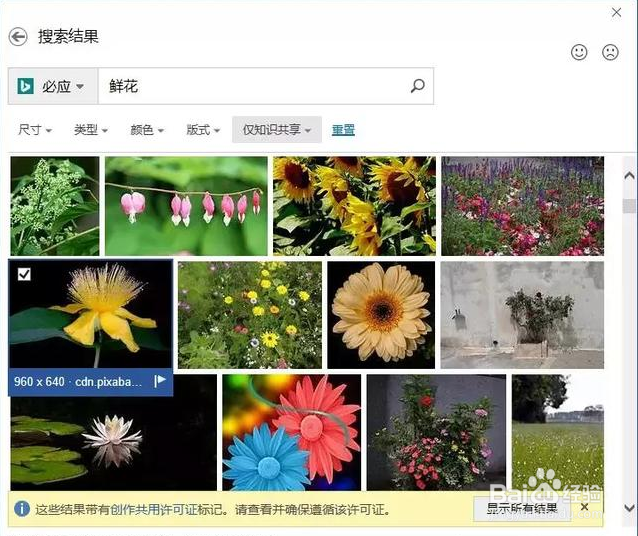在word排版中许多人往往容易忽略了一点,那就是配图,配图是排版中的重要组成部分,我们在日常办公中,墩伛荨矧通常还会在文档中插入与之相匹配的图片,为的是让文档达到一目了然或者贴切文字的效果,可以直接的表达出想要表达的内容。
工具/原料
word软件
链接:https://pan.baidu.com/s/1X2cChUSdKdI813fPuzuOfQ 密码:ymzu
一、插入电脑上的图片
1、将鼠标定位到需要插入图片的位置,选择“插入”—“图片”按钮。
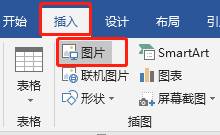
2、打开“插入图片”对话框,在本地磁盘或者电脑上选择要单击插入的图片,选择图片后,单击“插入”按钮。
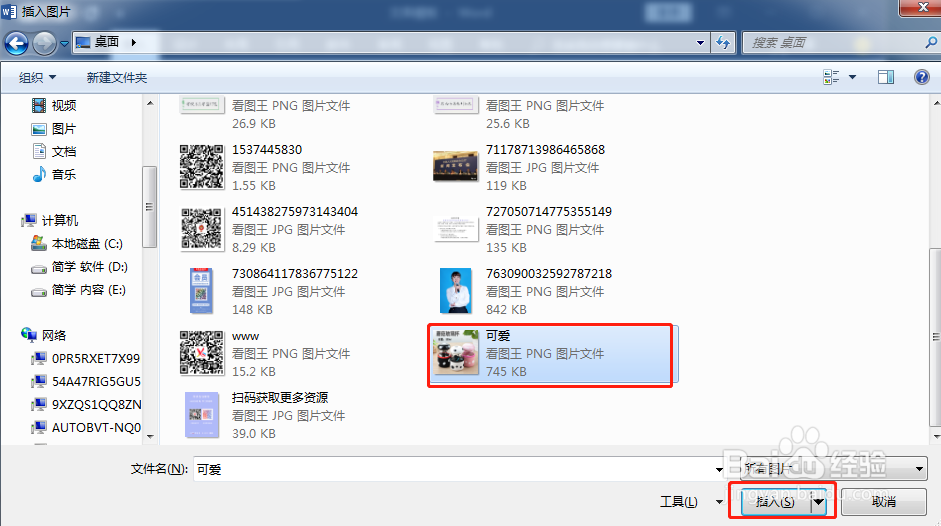
3、这时图片就插入到文档中。

二、插入联机图片
1、将鼠标定位到需要插入图片的位置,选择“插入”—“联机图片”按钮。
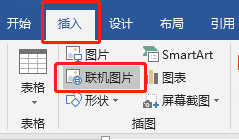
2、打开“插入图片”对话框

3、打开“搜索结果”界面 ,其中显示了搜索的鲜花图片的缩略图,勾选需要的图片,单击“插入”按钮即可将所选图片插入到文档中。